戴尔笔记本电脑怎么更新驱动 Dell笔记本驱动更新方法
更新时间:2023-12-07 17:50:14作者:xtang
在现代社会中电脑已经成为人们日常生活不可或缺的工具之一,而对于戴尔笔记本电脑用户来说,保持驱动程序的最新状态是确保电脑正常运行的重要一环。随着科技的不断进步,戴尔公司也不断更新和改进他们的笔记本驱动程序,以提供更好的性能和稳定性。很多用户不知道如何正确地更新戴尔笔记本电脑的驱动程序。在本文中我们将介绍一些简单而有效的方法,帮助您轻松地更新戴尔笔记本电脑的驱动程序,以保证您的电脑始终处于最佳状态。
具体步骤:
1.打开戴尔笔记本,点击左下方的开始图标。
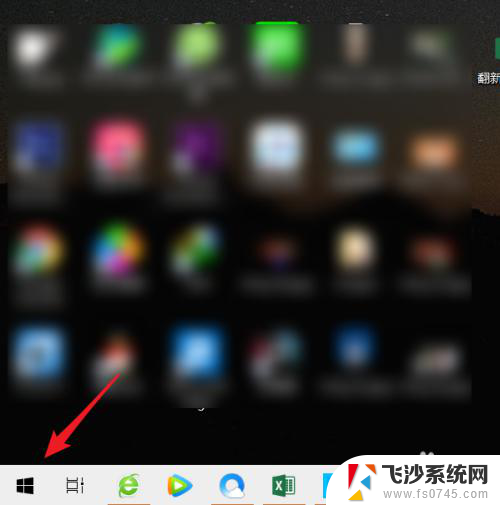
2.点击后,选择Dell update的应用进入。
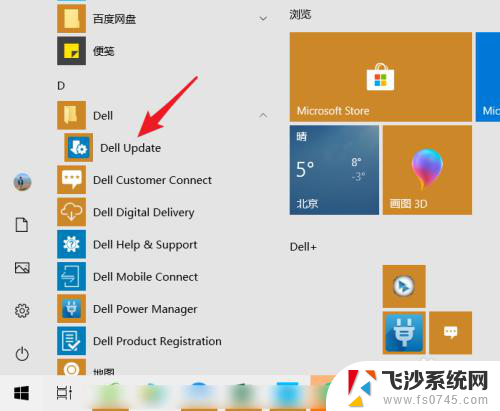
3.点击进入后,我们选择检查的选项。

4.点击后,等待检查完毕。检查过程大概需要几分钟。
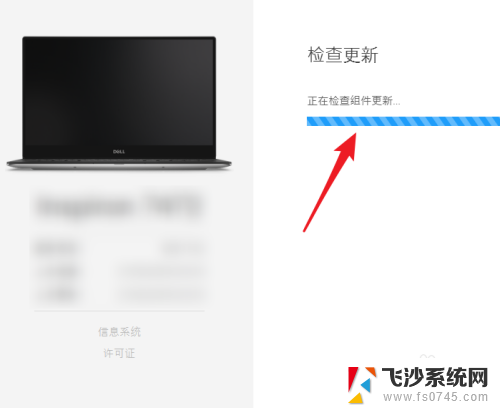
5.检查完毕后,勾选需要安装的更新。点击下方的安装。
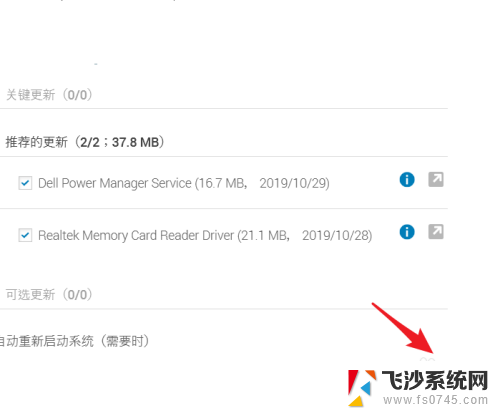
6.点击后,页面会显示安装进度。等待安装完毕即可。
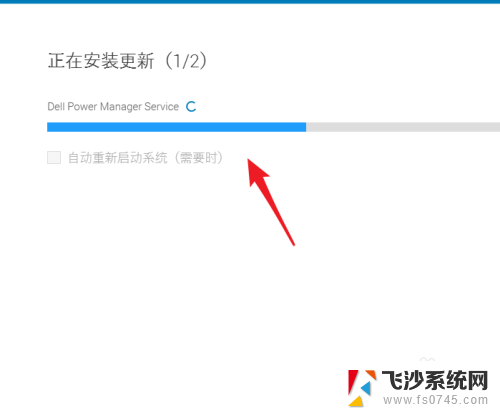
以上就是戴尔笔记本电脑如何更新驱动的全部内容,如果遇到这种情况,你可以按照以上步骤解决问题,非常简单快速。
- 上一篇: 我的电脑是惠普的有声卡吗? 怎么检测电脑是否有声卡
- 下一篇: 如何更改微信壁纸 微信主页壁纸设置教程
戴尔笔记本电脑怎么更新驱动 Dell笔记本驱动更新方法相关教程
-
 关闭windows自动更新的方法 笔记本电脑关闭自动更新方法
关闭windows自动更新的方法 笔记本电脑关闭自动更新方法2024-10-15
-
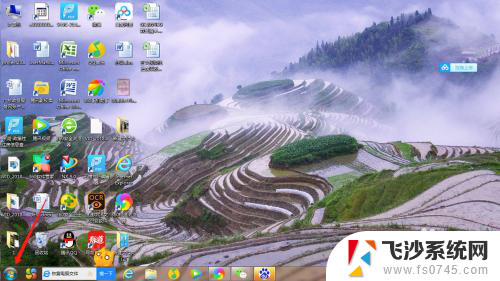 戴尔电脑更新怎么关闭自动更新 戴尔电脑关闭自动更新系统方法
戴尔电脑更新怎么关闭自动更新 戴尔电脑关闭自动更新系统方法2024-01-26
-
 dell笔记本usb启动设置方法 DELL戴尔新版BIOS如何设置U盘启动
dell笔记本usb启动设置方法 DELL戴尔新版BIOS如何设置U盘启动2024-03-21
-
 dell笔记本有蓝牙吗 戴尔笔记本电脑蓝牙启用方法
dell笔记本有蓝牙吗 戴尔笔记本电脑蓝牙启用方法2024-06-27
- 戴尔 笔记本 关机充电 bios Dell笔记本关闭USB供电方法
- 联想笔记本电脑小新没有光盘驱动器吗 联想小新v4000笔记本光驱打开教程
- 戴尔笔记本设置u盘启动怎么设置 DELL戴尔新版BIOS如何设置U盘启动
- windows关闭驱动更新 如何关闭Windows 10自动更新驱动程序
- 怎样跟新电脑蓝牙驱动 电脑蓝牙驱动更新指南
- dell 笔记本 如何设置 u盘启动 DELL戴尔新版BIOS如何设置U盘启动
- 电脑如何硬盘分区合并 电脑硬盘分区合并注意事项
- 连接网络但是无法上网咋回事 电脑显示网络连接成功但无法上网
- 苹果笔记本装windows后如何切换 苹果笔记本装了双系统怎么切换到Windows
- 电脑输入法找不到 电脑输入法图标不见了如何处理
- 怎么卸载不用的软件 电脑上多余软件的删除方法
- 微信语音没声音麦克风也打开了 微信语音播放没有声音怎么办
电脑教程推荐
- 1 如何屏蔽edge浏览器 Windows 10 如何禁用Microsoft Edge
- 2 如何调整微信声音大小 怎样调节微信提示音大小
- 3 怎样让笔记本风扇声音变小 如何减少笔记本风扇的噪音
- 4 word中的箭头符号怎么打 在Word中怎么输入箭头图标
- 5 笔记本电脑调节亮度不起作用了怎么回事? 笔记本电脑键盘亮度调节键失灵
- 6 笔记本关掉触摸板快捷键 笔记本触摸板关闭方法
- 7 word文档选项打勾方框怎么添加 Word中怎样插入一个可勾选的方框
- 8 宽带已经连接上但是无法上网 电脑显示网络连接成功但无法上网怎么解决
- 9 iphone怎么用数据线传输文件到电脑 iPhone 数据线 如何传输文件
- 10 电脑蓝屏0*000000f4 电脑蓝屏代码0X000000f4解决方法